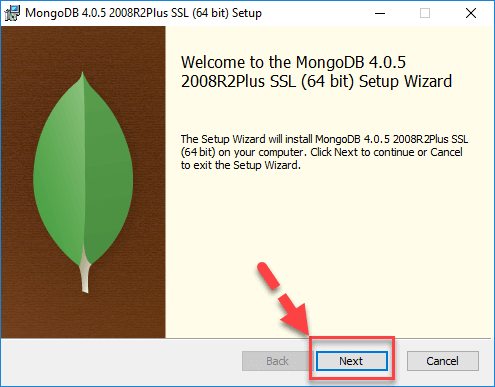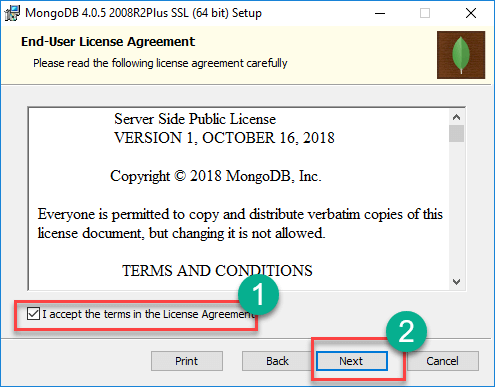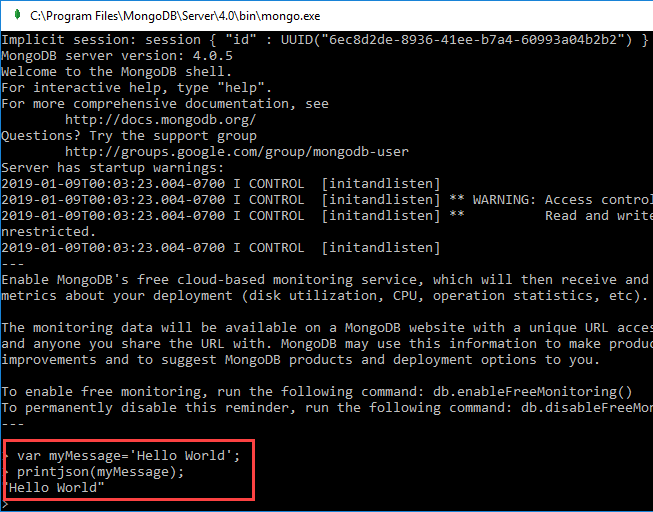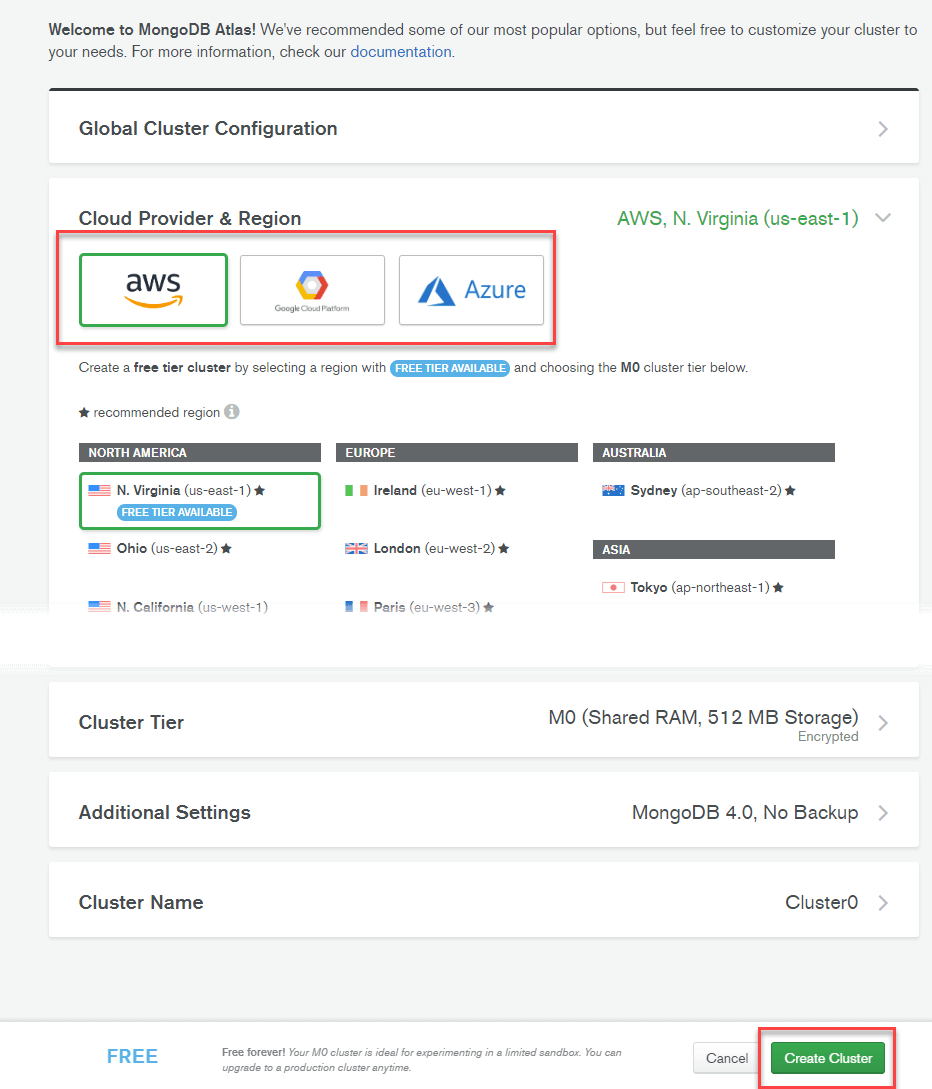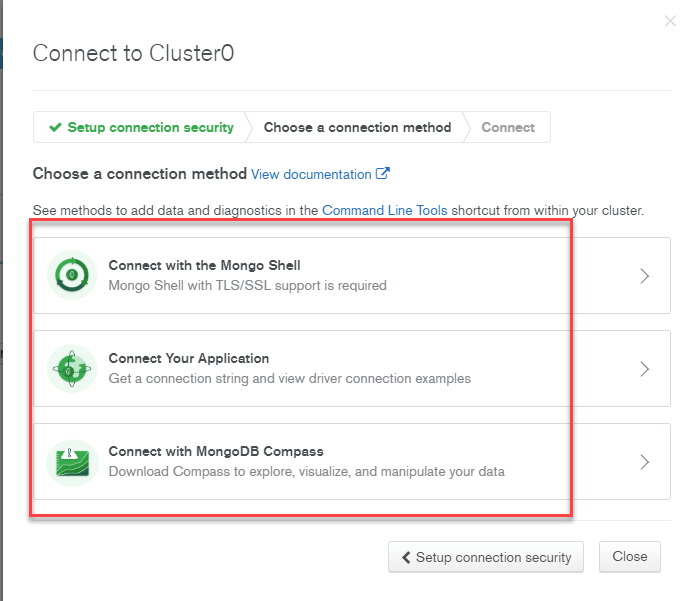Hvordan laste ned og installere MongoDB on Windows og Cloud
Installatørene for MongoDB er tilgjengelig i både 32-biters og 64-biters format. 32-bits installatørene er gode for utviklings- og testmiljøer. Men for produksjonsmiljøer bør du bruke 64-biters installasjonsprogrammer. Ellers kan du begrenses til mengden data som kan lagres innenfor MongoDB.
Det er tilrådelig å alltid bruke den stabile utgivelsen for produksjonsmiljøer.
Hvordan laste ned og installere MongoDB on Windows
Følgende trinn kan brukes til å laste ned og installere MongoDB on Windows 10
Trinn 1) Last ned MongoDB Community Server
Gå til link og Last ned MongoDB Fellesskapsserver. Vi vil installere 64-bit versjonen for Windows.
Trinn 2) Klikk på Oppsett
Når nedlastingen er fullført, åpner du msi-filen. Klikk Neste på oppstartsskjermen
Trinn 3) Godta sluttbrukerlisensavtalen
- Godta sluttbrukerlisensavtalen
- Klikk på Neste
Trinn 4) Klikk på "fullfør"-knappen
Klikk på "fullfør"-knappen for å installere alle komponentene. Det tilpassede alternativet kan brukes til å installere selektive komponenter eller hvis du ønsker å endre plasseringen av installasjonen.
Trinn 5) Tjenestekonfigurering
- Velg "Kjør tjeneste som bruker av nettverkstjeneste". noter deg datakatalogen, vi trenger dette senere.
- Klikk på Neste
Trinn 6) Start installasjonsprosessen
Klikk på Installer-knappen for å starte installasjonen.
Trinn 7) Klikk på Neste når du er ferdig
Installasjonen begynner. Klikk på Neste når du er ferdig
Trinn 8) Klikk på Fullfør-knappen
Siste trinn, når installasjonen er fullført, klikk på Fullfør-knappen
Hallo verden MongoDB: JavaSkript-driver
Drivere inn MongoDB brukes for tilkobling mellom klientapplikasjoner og databasen. For eksempel hvis du hadde Java programmet og krevde at det skulle kobles til MongoDB da må du laste ned og integrere Java driver slik at programmet kan fungere med MongoDB database.
Sjåføren for JavaScript kommer ut av esken. De MongoDB skall som brukes til å jobbe med MongoDB databasen er faktisk et javascript-skall. For å få tilgang til den
Trinn 1) Gå til " C:\Program Files\MongoDB\Server\4.0\bin" og dobbeltklikk på mongo.exe. Alternativt kan du også klikke på MongoDB skrivebordselement
Trinn 2) Skriv inn følgende program i shell
var myMessage='Hello World'; printjson(myMessage);
Kodeforklaring:
- Vi erklærer bare en enkel Javascript variabel for å lagre en streng kalt 'Hello World.'
- Vi bruker printjson-metoden for å skrive ut variabelen til skjermen.
Install Python Driver
Trinn 1) Sikre Python er installert på systemet
Trinn 2) Installer de mongo-relaterte driverne ved å gi kommandoen nedenfor
pip install pymongo
Installer Ruby Driver
Trinn 1) Sørg for at Ruby er installert på systemet
Trinn 2) Sørg for at edelstener er oppdatert ved å gi kommandoen
gem update -system
Trinn 3) Installer de mongo-relaterte driverne ved å gi kommandoen nedenfor
gem install mong
Install MongoDB Compass- MongoDB Administrasjonsverktøy
Det finnes verktøy på markedet som er tilgjengelige for å administrere MongoDB. Et slikt ikke-kommersielt verktøy er MongoDB Compass.
Noen av funksjonene til Compass er gitt nedenfor:
- Full kraft av Mongoshell
- Flere skjell
- Flere resultater
Trinn 1) Gå til link og klikk last ned
Trinn 2) Skriv inn detaljer i popup-vinduet og klikk på send
Trinn 3) Double klikk på den nedlastede filen
Trinn 4) Installasjonen starter automatisk
Trinn 5) Compass vil starte med en velkomstskjerm
Trinn 6) Behold personverninnstillingene som standard og klikk "Start Using Compass"
Trinn 7) Du vil se startskjermen med liste over gjeldende databaser.
MongoDB Konfigurasjon, import og eksport
Før du starter MongoDB server, er det første nøkkelaspektet å konfigurere datakatalogen der alle MongoDB data vil bli lagret. Dette kan gjøres på følgende måte
Kommandoen over 'md \data\db' lager en katalog kalt \data\db på din nåværende plassering.
MongoDB vil automatisk opprette databasene på denne plasseringen, fordi dette er standardplasseringen for MongoDB å lagre informasjonen. Vi sørger bare for at katalogen er til stede, slik at MongoDB finner den når den starter.
Import av data til MongoDB gjøres ved å bruke "mongoimport"-kommandoen. Følgende eksempel viser hvordan dette kan gjøres.
Trinn 1) Lag en CSV-fil kalt data.csv og legg følgende data inn i den
Employeeid, EmployeeName
- Guru99
- Mohan
- Smith
Så i eksemplet ovenfor antar vi at vi ønsker å importere 3 dokumenter til en samling kalt data. Den første raden kalles overskriftslinjen som blir feltnavnene til samlingen.
Trinn 2) Utfør kommandoen mongo import
Kodeforklaring:
- Vi spesifiserer db-alternativet for å si hvilken database dataene skal importeres til
- Typealternativet er å spesifisere at vi importerer en csv-fil
- Husk at den første raden kalles overskriftslinjen som blir feltnavnene til samlingen, det er derfor vi spesifiserer –overskriftsalternativet. Og så spesifiserer vi data.csv-filen vår.
Produksjon
Utdataene viser tydelig at 3 dokumenter ble importert til MongoDB.
Eksporterer MongoDB gjøres ved å bruke mongoexport-kommandoen
Kodeforklaring:
- Vi spesifiserer db-alternativet for å si hvilken database dataene skal eksporteres fra.
- Vi spesifiserer innsamlingsalternativet for å si hvilken samling som skal brukes
- Det tredje alternativet er å spesifisere at vi ønsker å eksportere til en csv-fil
- Den fjerde er å spesifisere hvilke felt i samlingen som skal eksporteres.
- Alternativet –out spesifiserer navnet på csv-filen som dataene skal eksporteres til.
Produksjon
Utgangen viser tydelig at 3 poster ble eksportert fra MongoDB.
konfigurering MongoDB server med konfigurasjonsfil
Man kan konfigurere mongod-serverforekomsten til oppstart med en konfigurasjonsfil. Konfigurasjonsfilen inneholder innstillinger som tilsvarer mongod kommandolinjealternativer.
For eksempel, antatt at du ville MongoDB for å lagre all logginformasjonen til et tilpasset sted, følg deretter trinnene nedenfor
Trinn 1) Lag en fil kalt "mongod.conf" og lagre informasjonen nedenfor i filen
- Den første linjen i filen spesifiserer at vi ønsker å legge til konfigurasjon for systemloggfilen, det er der informasjonen om hva serveren gjør i en tilpasset loggfil.
- Det andre alternativet er å nevne at plasseringen vil være en fil.
- Dette nevner plasseringen av loggfilen
- logAppend: "true" betyr å sikre at logginformasjonen fortsetter å bli lagt til loggfilen. Hvis du setter verdien som "false", vil filen bli slettet og opprettet på nytt hver gang serveren starter igjen.
Trinn 2) Start mongod-serverprosessen og spesifiser den ovenfor opprettede konfigurasjonsfilen som en parameter. Skjermbildet av hvordan dette kan gjøres vises nedenfor
Når kommandoen ovenfor er utført, vil serverprosessen begynne å bruke denne konfigurasjonsfilen, og hvis du går til /etc. katalogen på systemet ditt, vil du se mongod.log-filen opprettet.
Øyeblikksbildet nedenfor viser et eksempel på hvordan en loggfil vil se ut.
Slik installerer MongoDB på skyen (AWS, Google, Azure)
Du trenger ikke installere MongoDB server og konfigurer den. Du kan distribuere MongoDB Atlas-server på skyen på plattformer som AWS, Google Cloud, Azure og koble til forekomsten ved hjelp av en klient. Nedenfor er de detaljerte trinnene
Trinn 1) Gå til link
- Skriv inn personlige detaljer
- Godta vilkårene
- Klikk på knappen "Kom i gang gratis"
Trinn 2) Klikk "Bygg min første klynge"
Trinn 3) Du kan velge mellom AWS, Google Cloud, Azure som din skyleverandør. I denne opplæringen vil vi bruke AWS som er standard. Gjør ingen andre endringer på siden og klikk "Opprett Cluster».
Trinn 4) Cluster opprettelsen tar litt tid:
Trinn 5) Etter en stund vil du se
Trinn 6) Klikk Sikkerhet > Legg til ny bruker
Trinn 7) I neste skjermbilde,
- Skriv inn brukerlegitimasjon
- Tildel privilegier
- Klikk på Legg til bruker-knappen
Trinn 8) I dashbordet klikker du på koble til-knappen
- Hvitelist IP-tilkoblingen din
- Velg tilkoblingsmetode
Trinn 9) Velg tilkoblingsmetoden du ønsker å koble til MongoDB server